Kako vklopiš ponavljanje v napravi iPhone
Siri lahko prosiš, da vklopi ali izklopi ponavljanje. Ponavljanje pa lahko tudi ročno vklopiš ali izklopiš v aplikaciji Apple Music.
Prosi Siri, da vklopi ponavljanje glasbe
Ponavljanje lahko preprosto vklopiš ali izklopiš tako, da za to prosiš Siri. Reci nekaj podobnega temu:
»Hej, Siri, ponovi predvajanje tega albuma.«
»Hej, Siri, ponovi predvajanje tega seznama predvajanja.«
»Hej, Siri, ponovi predvajanje te skladbe.«
»Hej, Siri, izklopi ponavljanje.«
Spoznaj več načinov za uporabo aplikacije Siri za predvajanje in upravljanje glasbe.
Kako vklopiš ponavljanje albuma ali seznama za predvajanje
Zaženi aplikacijo Apple Music.
Predvajaj album ali seznam predvajanja.
V spodnjem delu zaslona tapni skladbo, ki se predvaja.
Na zaslonu, ki se prikaže, tapni v spodnjem desnem kotu.
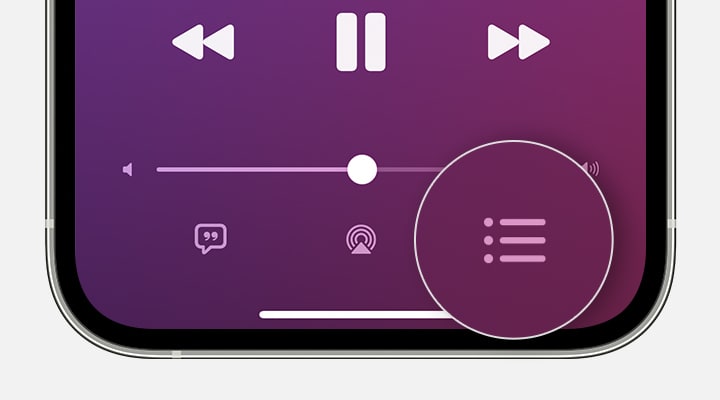
5. Pri vrhu zaslona »Playing Next« (Naslednja skladba) tapni tolikokrat, da se prikaže možnost »Repeat All« (Ponovi vse). Ko je označen gumb »Repeat« (Ponavljanje), je možnost »Repeat All«) (Ponovi vse) vklopljena.
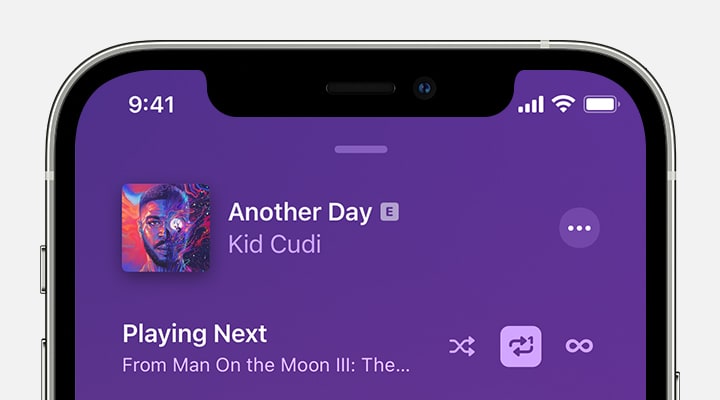
Kako ponoviš predvajanje skladbe
Zaženi aplikacijo Apple Music.
Predvajaj skladbo.
V spodnjem delu zaslona tapni skladbo, ki se predvaja.
Na zaslonu, ki se prikaže, tapni v spodnjem desnem kotu.
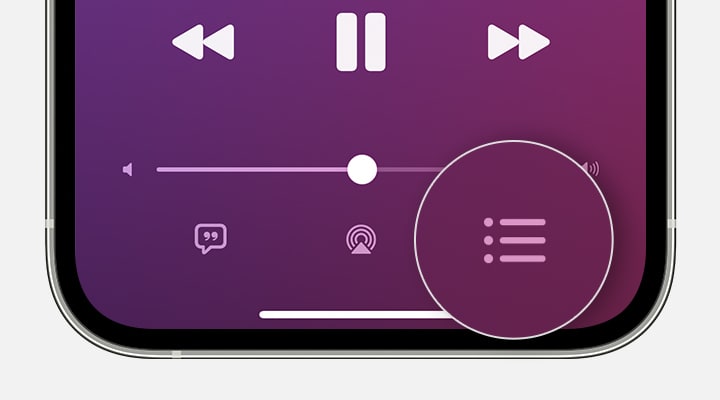
Pri vrhu zaslona »Playing Next« (Naslednja skladba) tapni tolikokrat, da se prikaže možnost »Repeat One« (Ponovi eno). Ko je gumb »Repeat« (Ponavljanje) označen s številko 1, je možnost »Repeat One« (Ponovi eno) vklopljena.
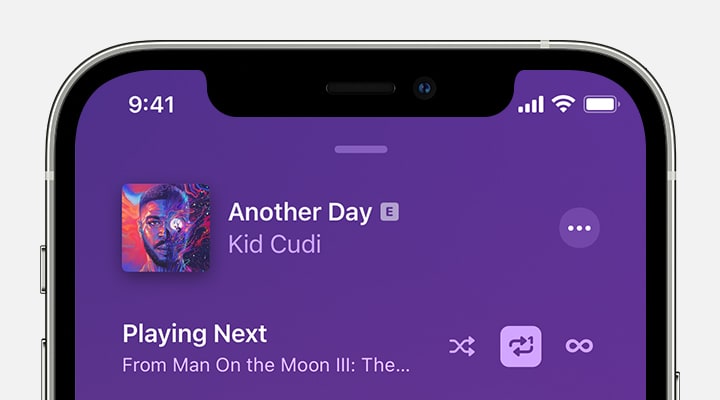
Kako izklopiš ponavljanje skladbe
Zaženi aplikacijo Apple Music.
V spodnjem delu zaslona tapni skladbo, ki se predvaja.
Na zaslonu, ki se prikaže, tapni v spodnjem desnem kotu.
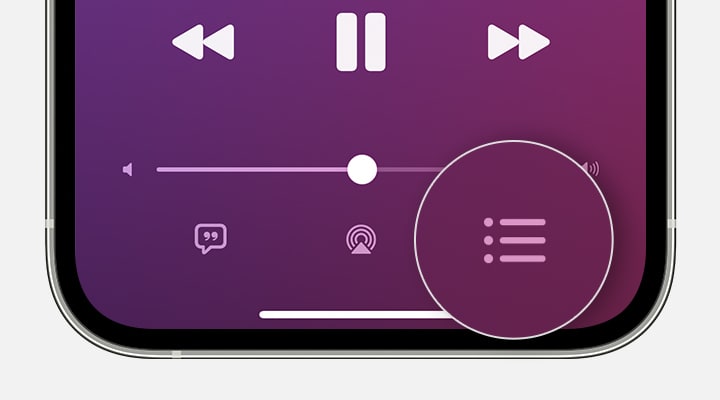
Pri vrhu zaslona »Playing Next« (Naslednja skladba) tapni gumb »Repeat One« (Ponovi eno) ali »Repeat All« (Ponovi vse) tolikokrat, da se prikaže možnost »Repeat Off« (Izklopi ponavljanje). Če gumb »Repeat« (Ponavljanje) ni označen, je funkcija ponavljanja izklopljena.
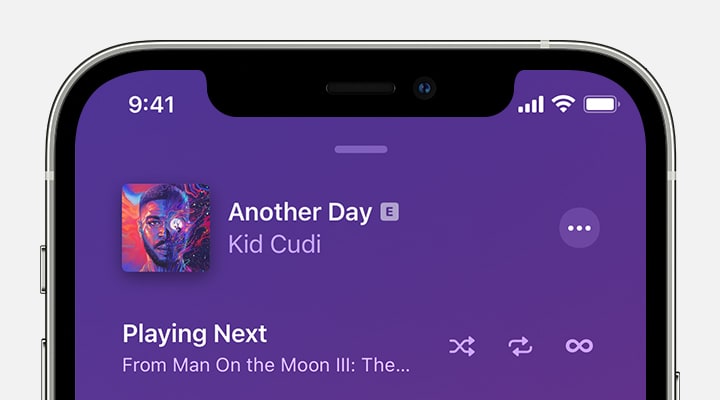
Če ne vidiš gumba »Repeat« (Ponavljanje) ni prikazan
Če predvajaš skladbo iz svoje čakalne vrste za samodejno predvajanje, gumb »Repeat« (Ponavljanje) izgine. Skladb v čakalni vrsti za samodejno predvajanje ne moreš ponoviti. Če ponavljaš predvajanje skladbe, bo predvajana samo ta skladba. Dokler ne izklopiš funkcije ponavljanja, čakalna vrsta za samodejno predvajanje ni prikazana. Več informacij o samodejnem predvajanju.
Nauči se vklopiti ponavljanje skladbe v več napravah
Vklopi ponavljanje glasbe v svoji napravi s sistemom Android.
Vklopi ponavljanje skladbe v računalniku Mac ali PC-juračunalniku s sistemom Windows.
Razpoložljivost aplikacije Apple Music se lahko razlikuje glede na državo ali regijo. Preveri, kaj je na voljo v tvoji državi ali regiji.
